Kuidas ühendada Samsung Galaxy Buds iPhone'iga
Varia / / August 05, 2021
Nüüd võite olla vähemalt mõelnud, et mis siis, kui ühendate oma Samsung Galaxy Buds oma iPhone'iga? AirPodid on väga tore tehnikatükk, mis annab teile esmaklassilise helikvaliteedi koos paljude lisafunktsioonidega. Pealegi on see tõeline sirge konkurent turul Samsung Galaxy Buds. Eirake fakti, et Mi Earbuds võib sellele isegi lähedale tulla. Samsung Galaxy pungad pakivad kindlasti palju funktsioone, mis on peaaegu sarnased AirPodidega. Veelgi enam, see artikkel aitab teil oma Samsung Galaxy pungasid iPhone'iga ühendada.
Kuid on mõned funktsioonid, mida ei toetata, kui ühendate oma Galaxy Buds iPhone'iga. Samsung ütleb, et saate Galaxy Budsi iPhone'iga sujuvalt ühendada, kuid sellised funktsioonid nagu automaatse sünkroonimise ja ümbritseva teadlikkuse režiim ei tööta. Ambient Aware režiim võimaldab ümbritsevast mürast voolata kõrvaklappidesse, et teavitada teid ümbritsevas keskkonnas toimuvast, kuid see töötab ainult Androidis. Kuid kui ühendate oma Galaxy Buds iPhone'iga, on Siril täielik tugi.
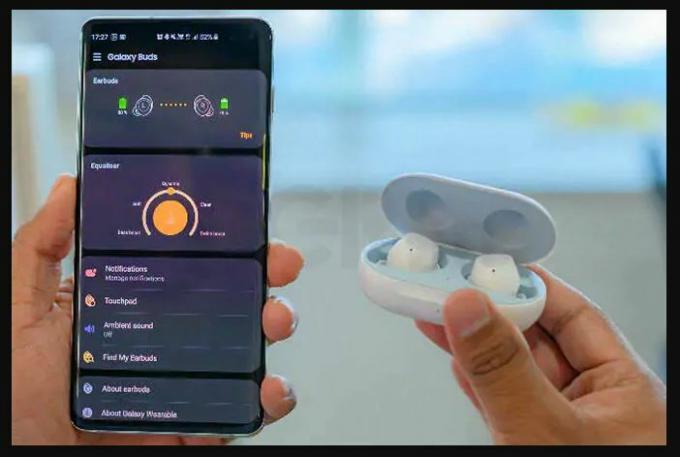
Veelgi enam, Samsung Galaxy Budsil on väga veenev hind, mis on AirPodidega võrreldes peaaegu madalam kui 30 dollarit. Galaxy Budsil on ka sama hea kvaliteediga heli, erinevad funktsioonid ja hääleassistendi tugi, nagu saate AirPodidega. Niisiis, läheme pikemalt mõtlemata artiklisse;
Kuidas ühendada Samsung Galaxy Buds iPhone'iga
Järgige allolevaid samme ja ühendage oma Samsung Galaxy Buds iPhone'iga ning kasutage ära selle funktsiooniga pakitud traadita kõrvaklapid, mis maksavad palju vähem kui AirPod.
1. Esiteks, kui olete oma Galaxy Budsi mõne muu nutitelefoniga (tõenäoliselt Android-seadmega) ühendanud või varem kasutanud, siis ühendage see lahti või ühendage see lahti. Nüüd tehke järgmist.
- Ava Galaxy kantav oma seadmes ja toksake Katkesta ühendus.
- Või minge Seaded >> Ühendused >> Bluetooth ja paaritamata oma Galaxy pungad mis tahes ühendatud seadmest.
- See vabastab teie kõrvaklapid kõigist ühendatud seadmetest.
2. Pöörake SISSE Bluetooth oma iPhone'is ja otsige Galaxy pungad. Oodake mõnda aega ja Galaxy Buds kuvatakse saadaolevate üksuste loendis.
3. Galaxy Budsi nime näete iPhone'i otsinguloendis. Kui teil pole õnnestunud oma Galaxy Budsi otsingunimekirja saada, lülitage oma iPhone'is Bluetooth välja ja sisse ja tehke otsing uuesti.
4. Kui Galaxy Buds on teie iPhone'iga ühendatud, saate need laadimiskorpusest välja võtta.
5. Voila! olete oma Samsung Galaxy Budsi ühendanud iPhone'iga.
Järeldus
See on minu pool selles juhendis. Loodetavasti teile meeldis. Eespool mainitud on mõned funktsioonid, mis jäävad Galaxy Budsi kasutamisel iPhone'iga kasutamata, kuid üldiselt saate Siri häälassistendi täieliku toe abil sama heli ja muude funktsioonide kogemuse.
Six Sigma ja Google'i sertifitseeritud digitaalturundaja, kes töötas tipp-MNC analüütikuna. Tehnoloogia- ja autohuviline, kellele meeldib kirjutada, kitarri mängida, reisida, rattaga sõita ja lõõgastuda. Ettevõtja ja blogija.



